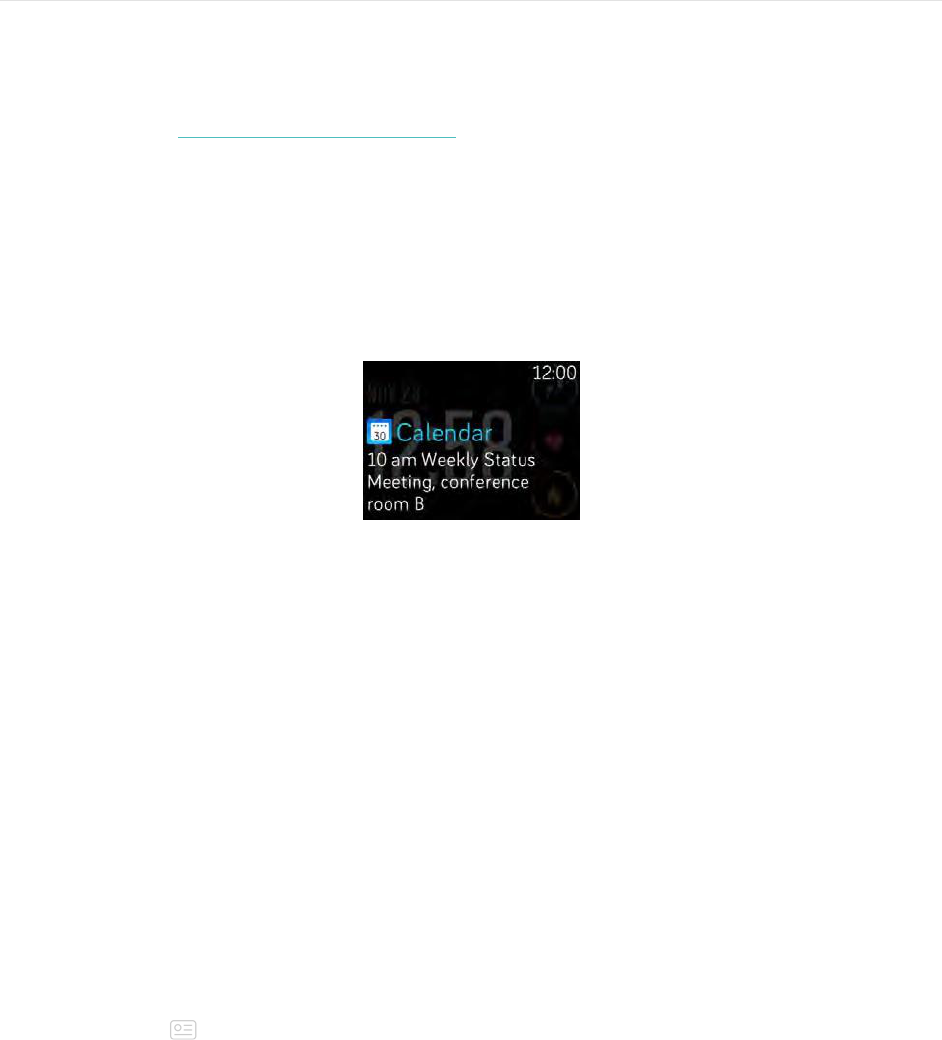Meldingen
Meer dan 200 verschillende iOS-, Android- en Windows-telefoons kunnen oproep-, tekst-, kalender-
en andere meldingen naar je tracker sturen.
Houd er rekening mee dat de telefoon en tracker zich binnen een afstand van 9 meter moeten
bevinden om meldingen te ontvangen. Ga om te controleren of je telefoon compatibel is met
deze functie naar http://www.fitbit.com/devices.
Vereisten voor kalendermeldingen
Voor kalendergebeurtenissen geeft je Ionic de titel, de locatie en het tijdstip van de gebeurtenis
weer naast de andere details die hebt ingesteld. Als je kalendermeldingen op je tracker wil
ontvangen, dien je eerst te controleren of de kalenderapp op je tracker meldingen kan
verzenden.
Kalendermelding
Als je een iOS- of Windows 10-telefoon hebt, geeft je Ionic meldingen weer
van alle kalenders die zijn gesynchroniseerd met de standaard agenda-app.
Als je een Android-apparaat hebt, toont je Ionic kalendermeldingen van de agenda-app die je
tijdens de installatie hebt gekozen. Je kunt kiezen uit de standaard agenda-app op je telefoon
of uit verschillende agenda-apps van derden.
Je kunt de meldingen voor kalender-apps van derden ook inschakelen bij App
Notifications.
Meldingen instellen
Vooraleer je de meldingen in de Fitbit-app inschakelt, controleer je of Bluetooth op je telefoon
is ingeschakeld en of je telefoon meldingen kan verzenden (vaak onder Instellingen >
Meldingen). Volg de onderstaande stappen om meldingen in te stellen:
1.
Tik met je tracker in de buurt in het dashboard van de Fitbit-app op het pictogram
Account ( ) > Ionic-tegel.
2.
Tik op Notifications. Wanneer je gevraagd wordt om Ionic te koppelen, volg je de
instructies op het scherm. Nadat je je tracker hebt gekoppeld,
verschijnt "Ionic" in de lijst met Bluetooth-apparaten die op je telefoon zijn
aangesloten. Oproep-, tekst- en kalendermeldingen worden automatisch
ingeschakeld.